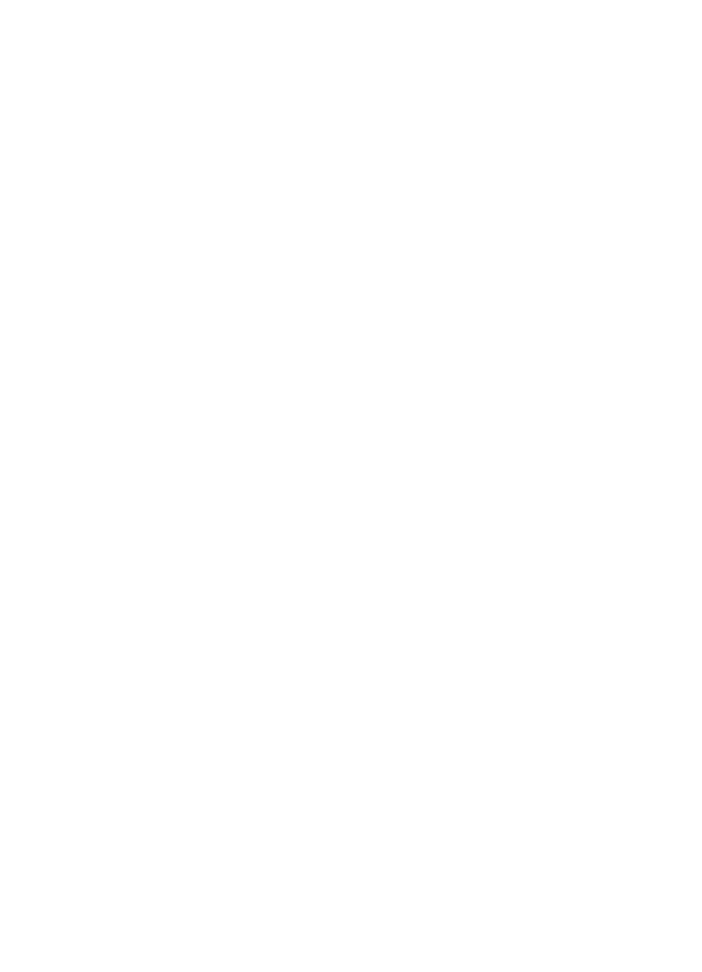
Schritt 5: Sicherstellen, dass die Wireless-Version des HP Geräts als Standard-
Druckertreiber eingestellt ist (nur Windows)
Wenn Sie die Software erneut installieren, erstellt das Installationsprogramm ggf. eine
zweite Version des Druckertreibers im Ordner Drucker oder Drucker und Faxgeräte.
Sollten Probleme beim Drucken oder beim Herstellen einer Verbindung zum HP Gerät
Beheben von Problemen beim kabellosen (Wireless-) Betrieb (nur bei bestimmten Modellen)
135
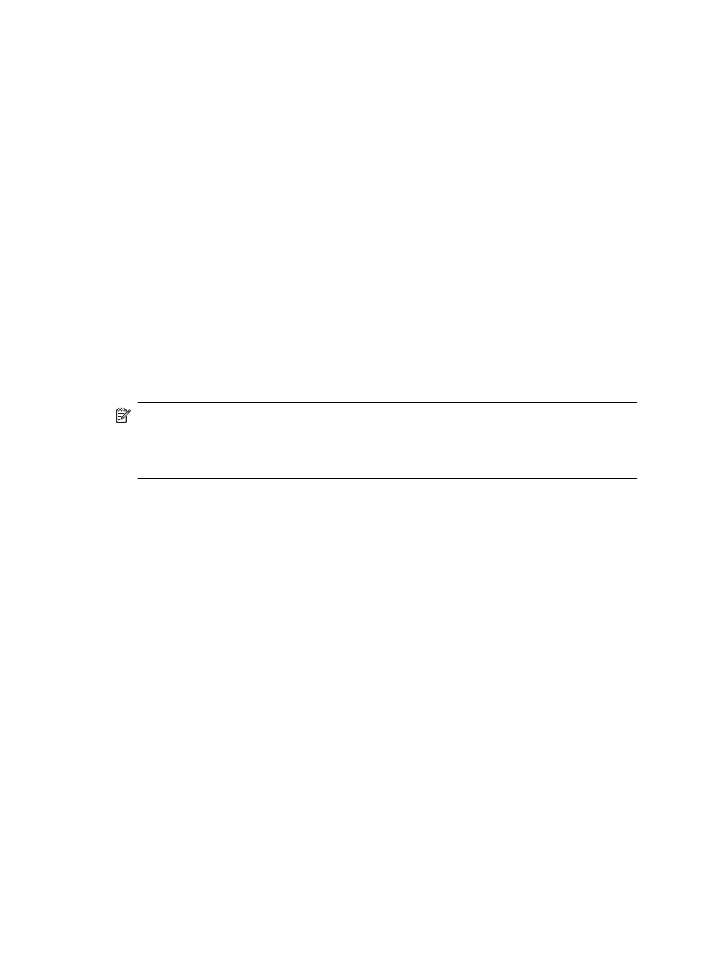
auftreten, stellen Sie sicher, dass die korrekte Version des Druckertreibers als
Standardwert eingestellt ist.
1. Klicken Sie auf Start, zeigen Sie auf Einstellungen, und klicken Sie dann auf
Drucker bzw. Drucker und Faxgeräte.
- oder -
Klicken Sie auf Start und Systemsteuerung und doppelklicken Sie dann auf
Drucker.
2. Überprüfen Sie, ob die Version des Druckertreibers im Ordner Drucker oder Drucker
und Faxgeräte für einen kabellos verbundenen Drucker gilt:
a. Klicken Sie mit der rechten Maustaste auf das Druckersymbol und danach auf
Eigenschaften, Standardeinstellungen für Dokumente oder
Druckeinstellungen.
b. Suchen Sie auf der Registerkarte Anschlüsse nach einem Anschluss, der in der
Liste markiert ist. Die Version des Druckertreibers für den kabellos verbundenen
Drucker besitzt die Anschlussbeschreibung Standard-TCP/IP-Port neben der
Markierung.
3. Klicken Sie mit der rechten Maustaste auf das Druckersymbol für den Druckertreiber
des kabellos verbundenen Druckers, und wählen Sie Als Standarddrucker
festlegen aus.
Hinweis Wenn sich mehr als ein Symbol im Ordner für das HP Gerät befindet,
klicken Sie mit der rechten Maustaste auf das Druckersymbol für die Version des
Druckertreibers für den kabellos verbundenen Drucker, und wählen Sie Als
Standarddrucker festlegen aus.